Google Chrome त्रुटि ERR_CERT_SYMANTEC_LEGACY कैसे ठीक करें?
अन्य उपयोगी मार्गदर्शक / / August 05, 2021
क्या आप Google Chrome का उपयोग करके वेब पेज खोलते समय ERR_CERT_SYMANTEC_LEGACY त्रुटि का सामना कर रहे हैं? यदि हाँ, तो चिंता न करें क्योंकि यहां, हम आपको इस त्रुटि के बारे में जानने के लिए उन सभी चीजों पर चर्चा करने जा रहे हैं, जिन्हें हल करने के लिए आपको इस त्रुटि की आवश्यकता है। जब यह त्रुटि तब होती है जब आप एक वेब पेज खोलने की कोशिश कर रहे होते हैं, एक अलग टैब एक संदेश के साथ खुलता है जो कहता है, "यह कनेक्शन निजी नहीं है।"
त्रुटि Google Chrome 70 के साथ होती है। कुछ उपयोगकर्ताओं ने Google Chrome 66 पर पुराने सिमेंटेक SSL प्रमाणपत्रों की त्रुटि के कारण भी शिकायत की है। लेकिन Symantec SSL प्रमाणपत्र Google Chrome 70 पर ERR_CERT_SYMANTEC_LEGACY त्रुटि का एकमात्र कारण नहीं है। इस त्रुटि के बारे में अधिक जानने के लिए, नीचे पढ़ना जारी रखें।
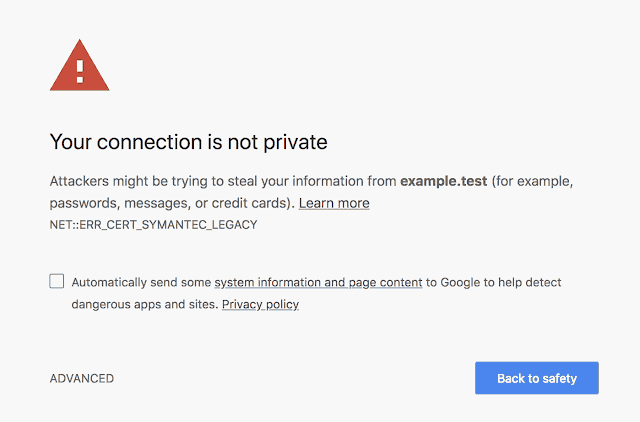
विषय - सूची
- 1 ERR_CERT_SYMANTEC_LEGACY का क्या कारण है?
-
2 ERR_CERT_SYMANTEC_LEGACY त्रुटि के समाधान:
- 2.1 समाधान 1: अपने कंप्यूटर पर दिनांक और समय को ठीक करें
- 2.2 समाधान 2: Chrome एक्सटेंशन को अक्षम करें
- 2.3 समाधान 3: एंटीवायरस सॉफ़्टवेयर को अक्षम करें
- 2.4 समाधान 4: किसी अन्य वेब ब्राउज़र का उपयोग करें
- 2.5 समाधान 5: वेबसाइट के वेबमास्टर
ERR_CERT_SYMANTEC_LEGACY का क्या कारण है?
हमने कुछ महत्वपूर्ण मुद्दों को सूचीबद्ध किया है जो आपके Google Chrome ब्राउज़र पर ERR_CERT_SYMANTEC_LEGACY त्रुटि को जन्म दे सकते हैं।
- Symantec SSL / TLS प्रमाणपत्र अपडेट नहीं किया गया है।
- आपके कंप्यूटर पर दिनांक और समय सटीक नहीं हैं।
- समस्याग्रस्त क्रोम एक्सटेंशन।
- एंटीवायरस सॉफ़्टवेयर से हस्तक्षेप।
ERR_CERT_SYMANTEC_LEGACY त्रुटि के समाधान:
हम इस बात पर चर्चा करने जा रहे हैं कि प्रत्येक समस्या को अलग से कैसे ठीक किया जाए। एक-एक करके समाधानों से गुजरते हैं।
समाधान 1: अपने कंप्यूटर पर दिनांक और समय को ठीक करें
त्रुटि को हल करने के लिए, आपको अपने कंप्यूटर पर सही दिनांक और समय सेट करना होगा। तारीख और समय तय करने के लिए नीचे दिए गए इन चरणों का पालन करें।
- 'सिस्टम ट्रे घड़ी' पर डबल-क्लिक करें।
- जांचें कि क्या 'दिनांक और समय' सटीक हैं।
- यदि आप दिनांक और समय के साथ कुछ गलत पाते हैं, तो दबाएँ विंडोज कुंजी + एस.
- प्रकार "तारीख”और दबाओ दर्ज.
- दिनांक और समय सेटिंग खुलेगा।
- चालू करो स्वचालित रूप से समय निर्धारित करें
- मामले में, आप पाते हैं स्वचालित रूप से समय निर्धारित करें विकल्प चालू हुआ, फिर इसे बंद करें।
- के नीचे समय को मैन्युअल रूप से सेट करें विकल्प, पर क्लिक करें परिवर्तन
- अब, आप सही तारीख और समय निर्धारित कर सकते हैं।

- फिर से पर क्लिक करें परिवर्तन
- सेटिंग्स विंडो बंद करें, और जांचें कि आपका Google Chrome चल रहा है या नहीं।
समाधान 2: Chrome एक्सटेंशन को अक्षम करें
Google Chrome एक्सटेंशन में कुछ समस्याओं के कारण ERR_CERT_SYMANTEC_LEGACY त्रुटि भी आ सकती है। इस समस्या को ठीक करने के लिए, आपको Chrome एक्सटेंशन को अक्षम करना होगा।
- पहला कदम यह है कि अनुकूलित और गूगल क्रोम पर नियंत्रण
- पर क्लिक करें अधिक उपकरण और एक्सटेंशन
- एक एक करके बंद करता है सभी एक्सटेंशन।
- देखें कि क्या त्रुटि हल हो गई है।
समाधान 3: एंटीवायरस सॉफ़्टवेयर को अक्षम करें
कभी-कभी आपके कंप्यूटर पर स्थापित तृतीय-पक्ष एंटीवायरस सॉफ़्टवेयर सिस्टम फ़ंक्शंस में हस्तक्षेप कर सकता है। ऐसी संभावनाएं हैं कि तृतीय-पक्ष एंटीवायरस एप्लिकेशन ERR_CERT_SYMANTEC_LEGACY त्रुटि उत्पन्न कर रहा है। इस मामले में, आपको कुछ समय के लिए एंटीवायरस सॉफ़्टवेयर को अक्षम करने पर विचार करना चाहिए। एंटीवायरस सॉफ़्टवेयर को अक्षम करने के लिए, एंटीवायरस उपयोगिता सिस्टम ट्रे आइकन पर राइट-क्लिक करें। यहां, आप अक्षम विकल्प पा सकते हैं। पर क्लिक करें "अक्षम”विकल्प। अब, Google Chrome पर वापस जाएं और उस वेब पेज को खोलने का प्रयास करें जिसे आप पहले खोलने का प्रयास कर रहे थे।
समाधान 4: किसी अन्य वेब ब्राउज़र का उपयोग करें
यदि आप वेब पेज को खोलने में असमर्थ हैं, तो संभावना है कि वेबसाइट पुरानी Symantec प्रमाणपत्र का उपयोग कर रही है। इस मामले में, Google Chrome कोई मदद नहीं करेगा। वेबसाइट खोलने के लिए, एक अलग वेब ब्राउज़िंग एप्लिकेशन आज़माएं।
समाधान 5: वेबसाइट के वेबमास्टर
यदि वेबसाइट किसी अन्य वेब ब्राउज़िंग एप्लिकेशन में कोई समस्या नहीं दिखाती है, तो आपको वेबसाइट के वेबमास्टर से संपर्क करने का प्रयास करना चाहिए। वेबसाइट के वेबमास्टर के संपर्क में रहने के लिए वेबसाइटों के पास हमेशा एक संपर्क लिंक होता है। वेबमास्टर को ERR_CERT_SYMANTEC_LEGACY त्रुटि के बारे में सूचित करें ताकि वेबमास्टर सिमेंटेक प्रमाणपत्रों को वैकल्पिक कर सके।
Google Chrome सबसे भरोसेमंद, सुरक्षित और तेज़ वेब ब्राउज़र है। कई उपयोगकर्ता अपने काम के उद्देश्यों के लिए Google Chrome पर निर्भर हैं। यदि उपयोगकर्ताओं को कोई त्रुटि मिलती है जो उन्हें किसी विशेष वेबसाइट को खोलने की अनुमति नहीं देती है, तो यह उनके काम के समय को बाधित कर सकता है।
यदि आप Google Chrome उपयोगकर्ताओं में से एक हैं जो इस ERR_CERT_SYMANTEC_LEGACY त्रुटि के साथ फंस गए हैं, तो आप सही जगह पर आ गए हैं। ऊपर दिए गए इन समाधानों में से एक इस त्रुटि में आपकी सहायता करने वाला है। त्रुटि को ठीक करें और अपने Google Chrome को सुचारू रूप से चलाएं। यदि आपके कोई प्रश्न या प्रतिक्रिया है, तो कृपया नीचे टिप्पणी बॉक्स में टिप्पणी लिखें।
संबंधित आलेख
- विंडोज 10 पर Google क्रोम ब्लैक स्क्रीन के मुद्दों को कैसे ठीक करें
- विंडोज और मैक पर Google क्रोम को कैसे कस्टमाइज़ करें
- अगर Google Chrome अवरुद्ध डाउनलोड करता है तो कैसे ठीक करें
- Microsoft Edge बनाम Google Chrome: कौन सा ब्राउज़र सर्वश्रेष्ठ है?
- Google Chrome सॉफ़्टवेयर रिपोर्टर उपकरण कैसे निकालें (software_reporter_tool.exe)
- Google Chrome में पासवर्ड लीक का पता लगाने के लिए सेटअप और सुरक्षित कैसे करें?
- अगर Google Chrome पासवर्ड नहीं सहेज रहा है तो कैसे ठीक करें?



